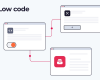Microsoft Word и Microsoft PowerPoint - две распространенные платформы, которые профессионалы используют в своей повседневной работе. PowerPoint позволяет пользователям создавать презентации в виде слайд-шоу, а Word - это гибкий инструмент для работы с текстом. Если вы используете эти программы на работе, вам может быть полезно узнать, как вставлять слайды PowerPoint в документ Word. В этой статье мы объясним, зачем нужно вставлять слайды PowerPoint в документ Word, предоставим несколько методов для этого и дадим советы по использованию слайдов PowerPoint в Word.
Зачем вставлять слайды PowerPoint в документ Word?
Вставка презентаций PowerPoint или слайдов в документ Word может быть хорошим способом связать связанные документы между двумя платформами. Это может добавить дополнительную информацию или интерес к документу Word и сделать его более эффективным инструментом обучения или презентации. Если вы используете оба документа со своего компьютера, вы можете связать их, чтобы обеспечить более удобный доступ. Если вы сотрудничаете с другими людьми, вы можете встроить презентацию PowerPoint или слайд в документ Word, чтобы ваши коллеги могли получить доступ к обоим документам без независимого доступа к документу PowerPoint.
Как вставить слайды PowerPoint в документ Word
Вот несколько методов, которые можно использовать для вставки слайдов PowerPoint в документ Word:
Как вставить презентацию PowerPoint в качестве объекта встроенного изображения
Если вы вставляете презентацию PowerPoint в документ Word, она становится частью файла. Затем вы можете отправить ее другим людям, и они смогут получить доступ к скрытой презентации через документ Word. Чтобы вставить презентацию PowerPoint в документ Word в качестве встроенного объекта, выполните следующие действия:
-
Откройте Microsoft Word и перейдите к документу, над которым вы работаете.
-
Поместите курсор в то место, куда вы хотите вставить презентацию PowerPoint.
-
В левом верхнем углу найдите кнопку Вставить и щелкните на нем.
-
Найдите Текст группу и щелкните на раскрывающейся стрелке справа от Объект.
-
Выберите Объект из выпадающего меню.
-
Когда появится диалоговое окно, найдите Создать из файла вкладку вверху и щелкните на ней.
-
Далее найдите кнопку с надписью Просмотреть и выбрать его.
-
В следующем диалоговом окне найдите файл PowerPoint, который вы хотите вставить в документ Word, и нажмите на него.
-
Щелкните OK чтобы выйти из диалогового окна.
-
Когда вы вернетесь в Объект диалоговом окне вы должны увидеть имя файла в текстовом поле в разделе Имя файла.
-
Убедитесь, что два поля с надписью Ссылка на файл и Отображать как значок не выбраны.
-
Щелкните OK чтобы оставить Объект диалоговое окно.
-
После выхода Word вставит в документ Word изображение первого слайда из презентации PowerPoint.
-
Затем вы можете изменить размер изображения, чтобы оно соответствовало вашему документу.
-
Хотя Word вставляет полный файл PowerPoint в документ, он не появится, пока вы не щелкнете по изображению.
-
Когда вы щелкните на изображении первого слайда, презентация откроется в программе PowerPoint.
-
Если вы хотите выйти из презентации PowerPoint, вы можете нажать Esc на клавиатуре, вернуться на вкладку Word.
Как вставить презентацию PowerPoint в документ Word в виде значка
Эти шаги можно использовать для вставки презентации PowerPoint в документ Word в виде встроенного значка:
-
Откройте Microsoft Word и перейдите к документу, над которым вы работаете.
-
Найдите место, куда вы хотите вставить значок-ссылку на презентацию PowerPoint, и поместите туда курсор.
-
Найти Вставить на панели инструментов и нажмите на нее.
-
Найти Текст и нажмите на стрелку вниз справа от кнопки Объект.
-
Когда появится выпадающее меню, нажмите на кнопку Объект.
-
Когда Объект В появившемся диалоговом окне найдите Создать из файла вкладки и нажмите на него.
-
Найдите текстовое поле под словами имя файла и нажмите на кнопку Просмотрите справа от него.
-
Когда появится диалоговое окно, найдите файл PowerPoint, который вы хотите вставить в документ Word, и щелкните его.
-
Далее нажмите кнопку Ок закрыть.
-
Затем вы увидите местоположение файла в текстовом поле в разделе Имя файла.
-
Найдите поле рядом с Отобразить как значок и выберите его.
-
Затем вы можете выбрать один из различных стилей значков.
-
После завершения нажмите OK выйти Объект диалоговое окно.
-
После этого Word вставит значок в документ.
-
Если вы нажмете на значок, презентация откроется в PowerPoint.
-
Если вы хотите выйти из PowerPoint, вы можете нажать Esc на клавиатуре, чтобы вернуться в Word.
Как вставить слайд PowerPoint в документ Word
Вы можете использовать эти шаги для вставки одного слайда PowerPoint в документ Word:
-
Откройте PowerPoint и перейдите к презентации, содержащей слайд, который вы хотите вставить в документ Word.
-
В левой части экрана найдите уменьшенное изображение слайда, который вы хотите вставить, и щелкните его.
-
Вы можете удерживать Ctrl и нажать C на клавиатуре, чтобы скопировать слайд.
-
В качестве альтернативы можно щелкнуть правой кнопкой мыши на миниатюре и выбрать пункт Копировать на ленте.
-
Откройте Microsoft Word и перейдите к документу, в который вы хотите вставить слайд.
-
Поместите курсор в то место, куда вы хотите вставить слайд.
-
Нажмите Ctrl + V на клавиатуре, чтобы вставить слайд в документ.
-
Также вы можете щелкнуть правой кнопкой мыши в том месте, куда хотите вставить слайд, и выбрать пункт Вставить.
-
Изображение слайда появится в вашем документе Word.
-
Вы можете изменить размер, положение и формат изображения, как и любого другого изображения в Word.
Как вставить слайд PowerPoint в документ Word, не открывая PowerPoint
Это альтернативный метод вставки слайда PowerPoint в документ Word:
-
Откройте Microsoft Word и перейдите к документу, который вы хотите использовать.
-
Поместите курсор в то место, куда вы хотите вставить слайд PowerPoint.
-
Найти Вставить на панели инструментов и щелкните на нем.
-
В Вставить меню, найдите Добавить из файлов и щелкните по ней.
-
Когда появится выпадающее меню, найдите в списке презентацию PowerPoint.
-
Если вы не видите документ, нажмите кнопку Показать другие файлы.
-
Как только вы найдете презентацию, щелкните по ней.
-
Когда Вставить из файла справа появится панель, прокрутите ее, чтобы найти слайд, который вы хотите вставить.
-
Найти Вставить слайд опцию в правом нижнем углу миниатюры и нажмите на нее, чтобы поместить слайд в документ.
-
Слайд появится в документе в виде изображения.
-
Если вы хотите отредактировать изображение, воспользуйтесь опциями в разделе Формат изображения меню.
Как связать слайд или презентацию PowerPoint с документом Word
В некоторых случаях вы можете использовать ссылку на презентацию PowerPoint вместо того, чтобы вставлять ее в документ Word. Это гарантирует, что исходный размер документа Word останется неизменным. Этот способ не подходит, если вы отправляете документ другому человеку, поскольку ему потребуется доступ к презентации PowerPoint независимо от документа Word. Выполните следующие действия, чтобы связать слайд или презентацию PowerPoint с документом Word, не встраивая его:
-
Откройте Microsoft Word и файл, который вы хотите отредактировать.
-
Поместите курсор в то место, где вы хотите разместить ссылку на презентацию PowerPoint.
-
Найти Вставка на панели инструментов и щелкните по нему.
-
Найти Текст и нажмите на стрелку вниз справа от кнопки Объект.
-
В выпадающем меню нажмите на Объект.
-
Найдите Создать из файла вкладку в верхней части диалогового окна и нажмите на нее.
-
Выберите Просмотреть справа от текстового поля.
-
Найдите свою презентацию в Просмотреть диалоговое окно и нажмите на него.
-
Как только вы закончите, нажмите OK для выхода.
-
Затем вы увидите местоположение файла вашей презентации PowerPoint в текстовом поле под Имя файла.
-
Найдите поле рядом со словами Ссылка на файл и выберите его.
-
Затем Word вставит ссылку на презентацию PowerPoint в качестве изображения.
-
При нажатии на изображение презентация откроется в PowerPoint.
Как снять ссылку со слайда или презентации PowerPoint на его источник
Для отсоединения слайда или презентации PowerPoint от источника можно использовать следующие действия:
-
Откройте Microsoft Word и перейдите к документу, над которым вы работаете.
-
Найдите связанный объект в документе.
-
Щелкните правой кнопкой мыши на связанном слайде или презентации.
-
Далее нажмите Объект связанного слайда если это слайд или Связанный объект презентации, если это полная презентация.
-
На ленте найдите Ссылки и щелкните на нем.
-
Найдите ссылку, которую вы хотите отключить, а затем нажмите на опцию с надписью Разорвать ссылку.
Советы по использованию слайдов PowerPoint в документах Word
Вот несколько советов, которые помогут вам эффективно использовать PowerPoint и Word вместе:
-
Помните о своей цели: Прежде чем выбрать один из описанных выше методов вставки слайда или презентации PowerPoint, часто полезно определить, каковы ваши потребности. Если вы хотите поделиться документом с другими, лучше встроить презентацию PowerPoint, а если она предназначена для использования на собственном компьютере, предпочтительнее связать их, чтобы не увеличивать размер файла.
-
Учитывайте изменения формата файла: Если вы решите сохранить документ Word в другом формате, это может повлиять на поведение связанных и встроенных презентаций PowerPoint. Например, если вы хотите сохранить элементы PowerPoint, не конвертируйте файл в PDF, так как это приведет к исчезновению скрытой презентации PowerPoint.
-
Отформатируйте изображения: После вставки презентации PowerPoint или слайда в Word в виде изображения можно улучшить внешний вид презентации, отформатировав его. Вы можете изменить размер изображения, выровнять его вправо или влево, изменить его ориентацию или поместить его в раздел текста с обводкой текста.
Обратите внимание, что ни одна из вышеупомянутых компаний не является аффилированной с действительно.
- indeed.com
Поделиться